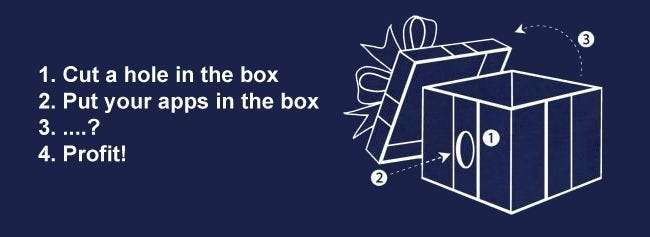
이번 주 초 새 (또는 재 구축 된) 컴퓨터에 응용 프로그램을 설치하기위한 전략을 공유해달라고 요청했습니다. 답변이 쌓여서 이제 다시 여러분의 팁을 강조하겠습니다.
응답 전반에 걸쳐 공통된 스레드는 설치의 중요성 계층이었습니다 (예 : Angry Birds를 설치하기 전에 핵심 하드웨어 드라이버 업데이트). 보다 신중한 사용자는 백업과 드라이브 이미징을 혼합하여 안전망을 제공합니다. Huuisie는 상세하고 백업이 가득한 루틴으로 가장 신중한 상을 수상 할 수 있습니다.
1 단계
————
1. HDD 포맷 및 파티션 – C : Windows 및 앱용, D : 데이터 용
2. Windows 7 및 SP1 설치
3. Macrium Reflect로 첫 번째 시스템 이미지 백업 (백업 1) 생성 (RAID5 백업 가능)
(이제 처음부터 다시 설치할 때 사용되는 소스입니다.)2 단계
————
1. Windows를 광범위하게 조정하므로 이제 완료됩니다.
2. 비밀 소스는 Liberkey입니다 – 이것은 D :에 설치됩니다. OS 설정 및 C : 드라이브에 영향을주지 않고 항목을 검색하고 CCleaner를 사용하는 등의 작업을 허용합니다 (깨끗하게 유지). C : 드라이브 (나중에)에 앱 설치를 최소한으로 유지합니다.
3. 설치된 모든 Windows 업데이트
4. 백업 생성 23 단계
———–
1. Office 2010 설치 (지금 + SP1)
2. 워크 플로를 위해 Office 설정을 광범위하게 조정하므로 이제 이런 일이 발생합니다.
3. 백업 생성 3
4. 드라이버 및 앱 업데이트가 상당히 변경되거나 예상치 못한 결과가 발생할 수 있으므로 먼저 "필수"설정을 완료하는 것을 선호합니다.
4. HP AIO 프린터를 제거하고 (필요한 많은 드라이버와 소프트웨어를 삭제) 새 AIO (HP가 아님!)를 구입하면 여기까지만 돌아 가면됩니다.4 단계
———–
1. 모든 드라이버 및 설정 (Catalyst, 프린터 등)을 설치합니다.
2. 백업 생성 4.5 단계
———–
1. 필수 앱 및 기타 항목 (Firefox, DropBox, Java, DirectX 등) 및 모든 설정을 설치합니다.
2. DropBox의 Liberkey 및 Firefox 프로필
3. Live Mesh와 DropBox의 결합으로 PC간에 파일과 미디어를 동기화 할 수 있습니다.
4. 백업 5 – 모두 완료 (후유!)메모
———–
1. Windows에 드라이버를 설치 한 다음 백업하는 것이 관례라는 것을 알고 있지만 점진적으로 수행하는 것을 선호합니다. Windows 7은 뛰어난 드라이버 지원을 제공하므로 핵심 "작업"기능을 설치할 때까지이 기능을 미룰 수 있습니다.
2. 앱이나 드라이버에 문제가 있어도 원점으로 갈 필요가 없습니다.
3 라이브러리가 파일 시스템 및 워크 플로를 망가 뜨리지 않도록 제한하는 방법을 고민하던 때와 같이 크게 변경하더라도 다음을 수행 할 수 있습니다.
– 각 백업 단계 설치
– 필요한 변경
– 새 (업데이트 된) 백업 단계 생성
– 시간이 많이 걸릴 수 있지만 처음부터 수행하는 것보다 훨씬 적습니다.
우리가 수년에 걸쳐 수행 한 설치가 상당히 많았으며 이러한 철저 함과 엇갈린 백업으로 인해 큰 골칫거리에서 벗어날 수있었습니다.
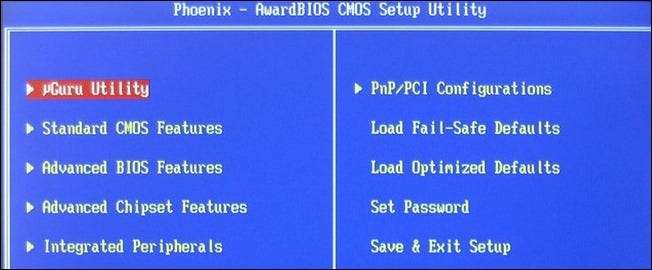
Mark는 BIOS (컴퓨터 구축 / 업데이트에서 종종 간과되는 측면)부터 시작하는 방법을 설명했습니다.
Bare Metal Clean 설치는 1996 년에 Windows 95 OSR2를 베타 테스트 한 이후로 저의 전문 분야였습니다.
하드웨어 우선
BIOS 업데이트는 항상 OS를 설치하기 전에 수행됩니다. 훌륭한 Ultimate Boot CD를 사용하여 명령 프롬프트로 이동하고 마더 보드 BIOS를 플래시 한 다음 재부팅하고 설정을 티크 할 수 있습니다. 이것은보다 성공적인 (읽기 : 더 나은 성능) OS 설치를 가능하게합니다. 최신 시스템에서는 하드 드라이브 컨트롤러를 IDE 모드가 아닌 AHCI SATA 모드로 설정하는 것을 좋아합니다. CPU 오버 헤드가 적 으면서 원활하게 작동한다는 것을 알기 때문입니다.
OS 설치를 시작하기 전에 확장 카드를 설치하고 모든 하드웨어를 일렬로 배치하십시오.
소프트웨어 다음
나는 내 시스템을위한 사용자 정의 OS 설치 프로그램을 구축하고, 모든 최신 업데이트와 드라이버를 혼합으로 통합하여 OS 설치가 완료되면 시스템이 완전히 최신 상태가되도록하고 싶습니다. Wim Leers와 회사의 훌륭한 DriverPacks는이를 실현하기 위해 먼 길을 가고 있으며, 사람들이이 물건을 먹고, 호흡하고, 잠을 잘 수있는 멋진 기술 포럼이 있습니다. 저는 nLite와 vLite를 사용했지만 지금은 SMART라는 것을 사용하여 서비스 설정을 변경하여 필요한 모든 작업에 대해 상자가 더 빠르게 작동하고 더 안전하고 안정적이되도록합니다.
OS 및 최신 드라이버를 설치 한 후 시스템 복원 또는 Ghost를 사용하여 백업을 만들고 새로 설치를 저장하여 필요한 경우 쉽게 돌아갈 수 있습니다.
또한이 단계에서 시스템을 몇 번 재부팅하여 Prefetch 폴더를 채우고 시작 및 종료 잠재적 인 문제를 제거합니다. 네트워킹 설정 및 테스트를 받고 나중에 보안 소프트웨어가 설치 될 때까지 웹에 많이 나가지 마십시오.
응용 프로그램, 가장 오래된 것 먼저, 가장 최근의 마지막
브라우저, 보관 유틸리티 (WinRAR, Firefox)로 시작하고 Adblock 및 NoScript 플러그인, 텍스트 편집기 (NotePad ++) 및 FTP (WS_FTP 또는 FileZilla)를 추가 한 다음 더 큰 앱, 가장 오래된 앱, 가장 최근의 앱을 추가합니다.
마지막으로 안티 바이러스, 방화벽 (MS Security Essentials를 좋아함)과 WinPatrol (Scotty는 "woof woof"라고 함)을 설치하십시오.이 기능은 항상 모든 종류의 시스템을 모니터링하고 무언가가 스스로 설치하려고 할 때 알려줍니다.
YMMV,하지만이 접근 방식은 수년 동안 수백 건의 설치에서 저를 잘 지켜주었습니다. 이 모든 것을 가상화 된 접근 방식으로 전환하고 있습니다. 여기서 호스트 OS는 단순하고 단순하며 (안전하지만) 모든 앱 작업이 쉽게 복원 된 VM 디스크 파일에서 수행됩니다.
저는 기술을 좋아합니다. 그리고 저는 How to Geek를 좋아합니다!
그리고 독자에게 질문에 대한 자세한 답변을 좋아합니다! BIOS는 전통적으로 목록에 없지만 Mark가 지적했듯이 적절하게 업데이트 된 BIOS는 안정적인 컴퓨터의 토대를 제공하고 시작하기도 전에 두통을 예방합니다.

많은 사람들이 목록에 드라이버 업데이트를 포함 시켰지만 (일반적으로 상단에 가깝게) 드라이버 설치 순서에 대한 세부 사항을 파악한 사람은 많지 않았습니다. Jan은 Dell에서 영감을받은 드라이버 업데이트 체크리스트를 사용합니다.
Dell에 따르면 :
모든 노트북 시스템에 드라이버를 설치하는 올바른 순서는 다음과 같습니다.
노트북 시스템 소프트웨어
칩셋
비디오
Cardbus / 미디어 카드 컨트롤러
오디오
회로망
무선 전화
터치 패드
모뎀
블루투스 (사용 가능한 경우)
Dell Quickset
다른 응용 프로그램
목록의 순서에 동의하는지 여부에 관계없이 모든 주요 시스템 드라이버를 업데이트했는지 확인할 수있을만큼 포괄적입니다.
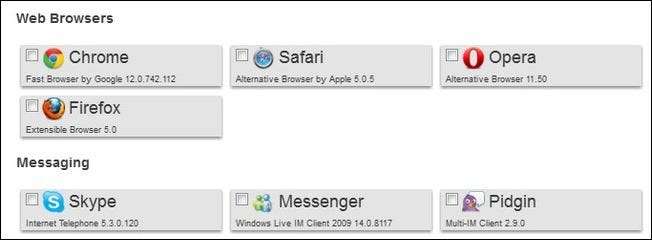
마지막으로 Ninite는 모두가 공유 한 루틴에 반복적으로 등장하는 가장 인기있는 애플리케이션 중 하나였습니다. 우리가 먼저 2009 년 Ninite를 다루었습니다. 그 이후로 인기가 높아졌습니다. Ninite를 사용하면 간단한 체크리스트 형식을 사용하여 애플리케이션을 일괄 다운로드 할 수 있습니다. 시간 다운로드 링크를 위해 모든 즐겨 찾는 응용 프로그램의 웹 사이트를 검색하는 것). 컴퓨터를 처음 설정할 때 앱을 다운로드 할 때 잘 작동 할뿐만 아니라 Johann이 Ninite 설치 프로그램을 유지해야하는 이유를 강조합니다.
동료 Ninite 사용자 – 설치 프로그램을 유지하는 것을 잊지 마십시오. 다시 실행하여 설치된 모든 소프트웨어를 한 번에 업데이트 할 수 있습니다. 원하는 경우 예약 된 작업 (관리자 권한)으로 설정할 수도 있습니다. 친구와 가족을 위해 '고정'하는 모든 PC에서이 작업을 수행합니다. 그것과 Windows가 모든 MS 구성 요소를 업데이트하도록 설정하면 대부분의 시스템이 모든 취약점에 대해 정기적으로 패치되고 있음을 알고 있습니다.
모든 설치 목록을 더 자세히 살펴 보려면 독자에게 질문하기 (Ask the Readers) 게시물의 댓글 스레드를 누르십시오. 추가 할 것이 있습니까? 너무 늦게 말하고 설치 지혜를 공유하는 것은 아닙니다.







